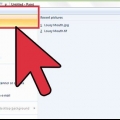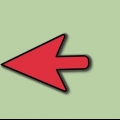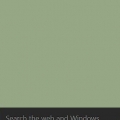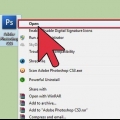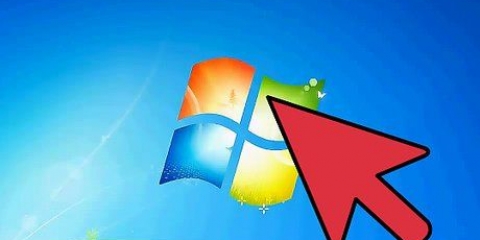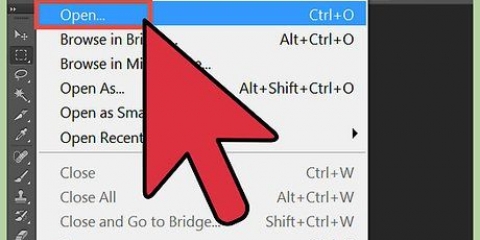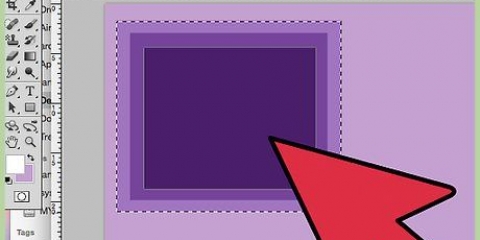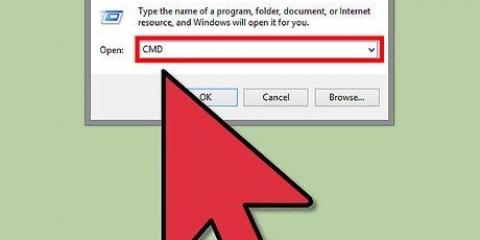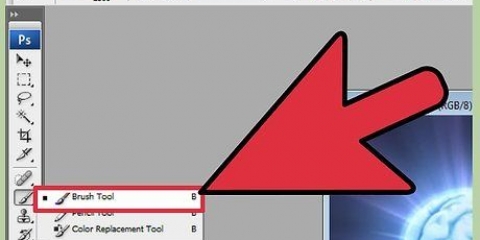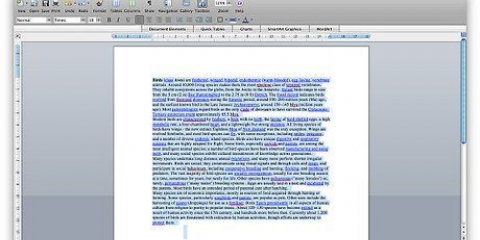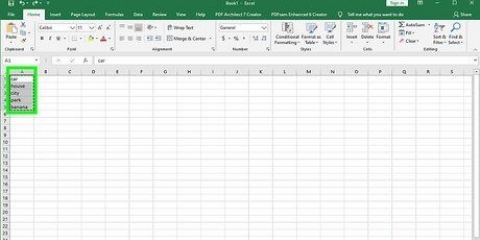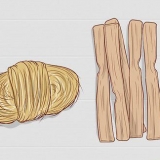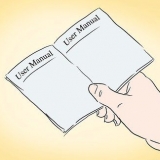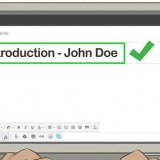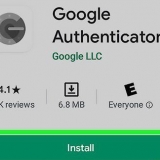0 = noir 1 = bleu 2 = vert 3 = eau 4 = rouge 5 = violet 6 = jaune 7 = blanc 8 = gris 9 = bleu clair A = vert clair B = aqua clair C = rouge clair D = violet clair E = jaune clair F = blanc brillant
Ajuster les couleurs dans la fenêtre de commande
Teneur
Fatigué de ce texte blanc ennuyeux sur fond noir dans la fenêtre de commande Windows? Si oui, lisez la suite pour savoir comment changer la couleur du texte et de l`arrière-plan.
Pas

1. Appuyez sur Windows + R pour ouvrir « Exécuter ».

2. Tapez `cmd` (sans les guillemets) et cliquez sur `Ok`.

3. Tapez « couleur z » pour une liste de toutes les couleurs et de tous les chiffres, ou les lettres qui leur sont attribuées. La première lettre/chiffre de la commande est la couleur de l`arrière-plan, et la seconde est la couleur du texte.

4. Tapez `lettre/chiffre de couleur` pour changer la couleur du texte. Utilisez une lettre/un chiffre pour la couleur que vous voulez. Par exemple, tapez "couleur 6" pour le texte jaune, "couleur 4" pour le texte rouge, "couleur A" pour le texte vert clair, etc. (Ignorer toutes les citations).

5. Pour changer la couleur du texte en même temps que le fond, tapez `color ce` (sans les guillemets) pour un texte jaune clair sur fond rouge clair, ou toute autre combinaison.
Méthode 1 sur 1 : Utilisation de l`interface graphique

1. Ouvrir l`invite de commande.

2. clic droit en haut.

3. Cliquez sur Propriétés.

4. Allez dans l`onglet `Couleurs`.

5. Sélectionnez le texte ou l`arrière-plan et ajustez les valeurs de couleur.
Jouez avec les combinaisons!

6. Cliquez sur « OK » pour appliquer les modifications.
Liste des couleurs possibles
Des astuces
- Notez l`orthographe : la couleur est « couleur » et non « couleur ». Sinon ça ne marchera pas.
Articles sur le sujet "Ajuster les couleurs dans la fenêtre de commande"
Оцените, пожалуйста статью
Similaire
Populaire